介紹
AirPlay 是蘋果公司的專有無線串流技術,允許用戶將設備鏡像或直接將內容串流到其他支持 AirPlay 的設備上。通常與 iPhone、iPad 和 Apple TV 關聯在一起,你可能會想知道它是否可以在筆記本電腦上使用。如果你在詢問「可以在筆記本電腦上使用 AirPlay 嗎?」你找到了正確的地方。
雖然 AirPlay 是一項為在蘋果生態系統中無縫運作而設計的獨有技術,但在某些考量下,仍然可以在筆記本電腦上使用。本指南深入介紹如何在 MacBook 和 Windows 筆記本電腦上使用 AirPlay,所需的工具,以及如何解決常見問題。

了解 AirPlay
AirPlay 是由蘋果開發的一種無線串流協議,使用戶能夠在設備之間分享從多媒體內容到屏幕鏡像的一切。AirPlay 的主要優勢在於其能夠提供高品質的串流和鏡像,且延遲極低。無論你是在看電影、展示幻燈片還是分享照片,AirPlay 都能提供無縫的體驗。
AirPlay 主要有兩個功能:串流和鏡像。串流包括將音頻或視頻內容從一個設備發送到另一個設備。而鏡像則是在另一個設備上顯示一個設備的整個屏幕。最初,AirPlay 只與蘋果設備兼容,但通過第三方應用,其功能已擴展到允許 Windows 用戶利用其優勢。

筆記本電腦使用 AirPlay 的系統要求
在深入了解如何在筆記本電腦上使用 AirPlay 之前,了解系統要求以確保順利設置和最佳性能是至關重要的。
必要的硬件
- MacBook 或 MacBook Pro:這些設備必須運行 macOS Mountain Lion(版本 10.8)或更高版本。
- Windows 筆記本電腦:Windows 筆記本電腦需要額外的硬件和軟件來模擬 AirPlay 功能。
- 支持 AirPlay 的設備:這可以是 Apple TV、兼容 AirPlay 的智能電視或揚聲器。
兼容的軟件
- macOS:從 Mountain Lion(10.8)版本開始的 macOS 版本內建支持 AirPlay。
- Windows:在 Windows 筆記本電腦上實現 AirPlay 功能需要像 Reflector 或 AirParrot 之類的第三方應用。
如何在 MacBook 上使用 AirPlay
如果你擁有一台 MacBook,由於 macOS 內建支持 AirPlay,使用 AirPlay 非常簡單。
在 macOS 上啟用 AirPlay
- 檢查兼容性:確保你的 MacBook 運行的是 macOS Mountain Lion(10.8)或更高版本。
- Wi-Fi 連接:你的 MacBook 和 AirPlay 設備必須連接到同一 Wi-Fi 網絡中。
- AirPlay 圖標:在 MacBook 的菜單欄中找到 AirPlay 圖標。如果圖標不可見,請前往「系統偏好設置」>「顯示器」,並選中「當可用時在菜單欄中顯示鏡像選項」這個框。
使用 AirPlay 串流內容
- 開始串流:單擊菜單欄中的 AirPlay 圖標。
- 選擇設備:從列表中選擇你要串流的設備。
- 調整設置:如果你正在鏡像顯示,你可以選擇使用「鏡像內建 Retina 顯示器」來進行全屏鏡像,或者使用「作為單獨顯示器」來擴展你的桌面。
在 Windows 筆記本電腦上設置 AirPlay
Windows 筆記本電腦用戶可以通過第三方應用使用 AirPlay。
安裝第三方軟件
- 下載軟件:安裝如 AirParrot 或 Reflector 之類的第三方應用。
- 運行程序:打開應用並按照設置說明進行操作。
使用 AirPlay 連接和串流
- 連接 Wi-Fi:確保你的筆記本電腦和 AirPlay 設備都連接到同一 Wi-Fi 網絡。
- 打開應用:啟動安裝的 AirPlay 應用。
- 選擇設備:在應用中選擇你想串流的 AirPlay 設備。
- 開始串流:按照應用的屏幕指示開始串流或鏡像你的內容。
解決常見的 AirPlay 問題
有時,你可能會在使用 AirPlay 時遇到問題。以下是如何解決常見問題的方法。
連接問題
- 檢查網絡:確保兩個設備都在同一 Wi-Fi 網絡上。
- 重啟設備:有時,重啟你的筆記本電腦和 AirPlay 設備即可解決連接問題。
- 更新軟件:確保所有參與的設備都運行最新版本的軟件。
視頻和音頻不同步問題
- 質量設置:降低串流分辨率以減輕帶寬限制。
- 關閉背景應用:確保沒有其他網絡密集型應用在任一設備上運行。
- 檢查硬件:確保你的路由器、筆記本電腦和 AirPlay 設備都正常運行。
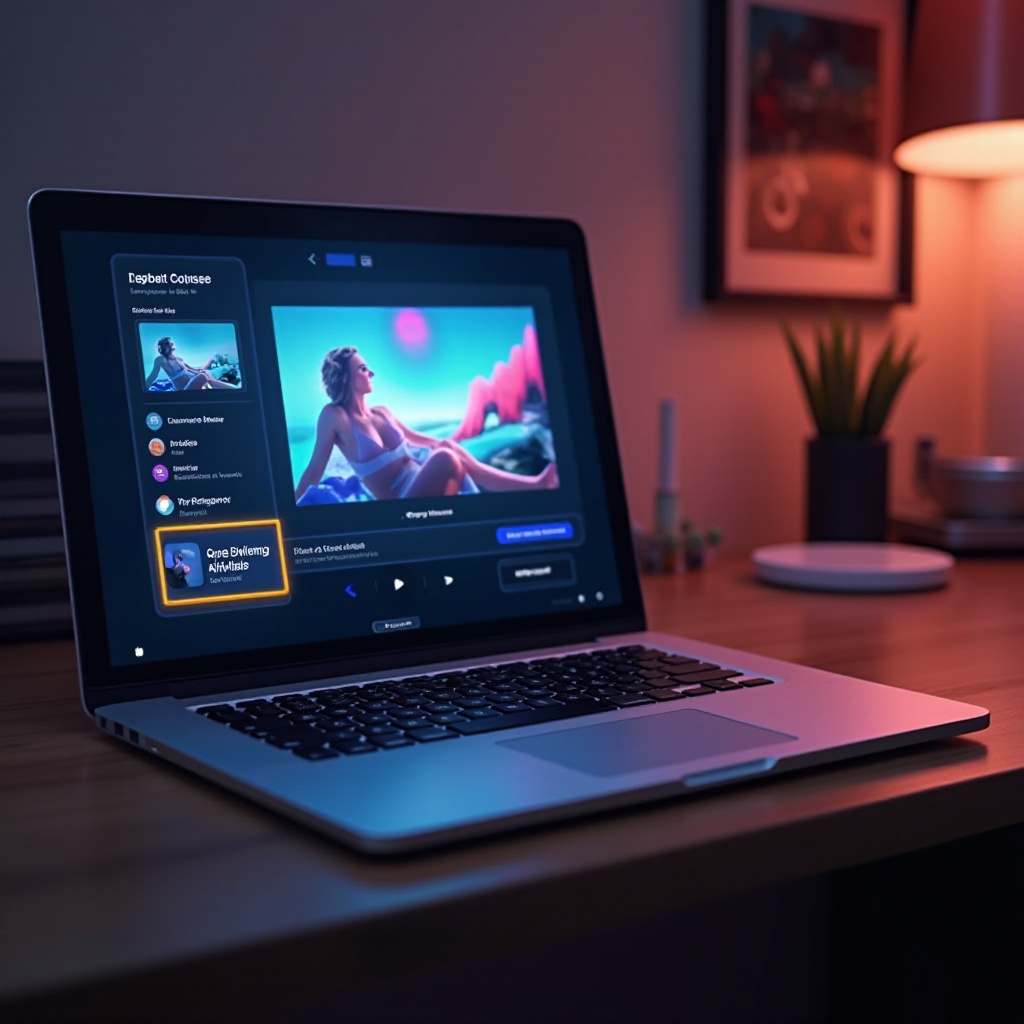
結論
總之,在筆記本電腦上使用 AirPlay——無論是 MacBook 還是 Windows——需要一些基本的了解和一些設置。MacBook 用戶可以享受由於 macOS 內建支持而帶來的無縫整合,而 Windows 用戶可以通過第三方軟件將 AirPlay 引入其工作流程。通過本指南,你應該能夠充分利用 AirPlay 在筆記本電腦上的無線串流和鏡像功能。
常見問題
所有筆記本電腦都可以使用AirPlay嗎?
不,內建支持僅限於MacBook,但第三方應用程序可以讓Windows筆記本電腦啟用AirPlay功能。
如果AirPlay在我的筆記本電腦上不起作用,有什麼替代解決方案?
考慮使用類似的無線顯示技術,如Chromecast、Miracast或第三方屏幕鏡像應用程序。
為什麼我的筆記本電腦沒有顯示AirPlay圖標?
確保兩個設備都在同一個Wi-Fi網絡上,並且您的MacBook符合必要的系統要求。對於Windows,檢查第三方軟件是否正在正確運行。

